マニュアル
- Unity ユーザーマニュアル
- Unity を使用する
- はじめに
- アセットワークフロー
- 主なウィンドウ
- ゲームの作成
- エディター機能
- 高度なゲーム開発
- エディターの高度なトピック
- ライセンスアクティベーション
- アップグレードガイド
- 自動 API アップデーターの使用
- Unity 2018.3 へのアップグレード
- Unity 2018.2 へのアップグレード
- Unity 2018.1 へのアップグレード
- Unity 2017.3 へのアップグレード
- Unity 2017.2 へのアップグレード
- Unity 2017.1 へのアップグレード
- Upgrading to Unity 5.6
- Unity 5.5 へのアップグレード
- Unity 5.4 へのアップグレード
- Unity 5.3 アップグレードガイド
- Unity 5.2 アップグレード ガイド
- Unity 5.0 アップグレードガイド
- 4.0 へのアップグレードガイド
- Unity 3.5 アップグレードガイド
- インポート
- 2D
- グラフィックス
- グラフィックスの概要
- ライティング
- カメラ
- マテリアル、シェーダー、テクスチャ
- ビデオの概要
- Terrain エンジン
- Tree エディター
- パーティクルシステム
- ポストプロセスの概要
- 高度なレンダリング機能
- プロシージャルジオメトリ
- グラフィックスパフォーマンスの最適化
- レイヤー
- グラフィカルな機能
- カメラ
- シェーダー
- パーティクルシステム
- パーティクルシステム
- パーティクルシステムモジュール
- Particle System メインモジュール
- Emission モジュール
- Shape モジュール
- Velocity Over Lifetime モジュール
- Noise モジュール
- Limit Velocity Over Lifetime モジュール
- Inherit Velocity モジュール
- Force Over Lifetime モジュール
- Color Over Lifetime モジュール
- Color By Speed モジュール
- Size Over Lifetime モジュール
- Size by Speed モジュール
- Rotation Over Lifetime モジュール
- Rotation By Speed モジュール
- External Forces モジュール
- Collision モジュール
- Triggers モジュール
- Sub Emitters モジュール
- Texture Sheet Animation モジュール
- Lights モジュール
- Trails モジュール
- Custom Data モジュール
- Renderer モジュール
- Particle System Force Field
- パーティクルシステム (Unity3.5 以前の旧 Particles システム)
- ビジュアルエフェクト
- メッシュのコンポーネント
- Texture コンポーネント
- コンポーネントのレンダリング
- レンダリングパイプラインについての詳細
- グラフィックスの使い方
- グラフィックスチュートリアル
- スクリプタブルレンダーパイプライン
- グラフィックスの概要
- 物理演算
- スクリプト
- スクリプティング概要
- スクリプトの作成と使用
- 変数とインスペクター
- コンポーネントを使ったゲームオブジェクトの制御
- イベント関数
- タイムとフレームレートの管理
- ゲームオブジェクトの作成および削除
- コルーチン
- 名前空間
- 属性
- イベント関数の実行順序
- 自動メモリ管理
- プラットフォーム依存コンパイル
- 特殊フォルダーとスクリプトのコンパイル順
- スクリプトのコンパイルとアセンブリ定義ファイル
- マネージコードストリッピング
- .NET プロファイルのサポート
- 追加のクラスライブラリアセンブリの参照
- 安定したスクリプティングランタイム - 既知の制限
- ジェネリック関数
- スクリプトの制限
- スクリプトのシリアル化
- UnityEvent
- Null Reference Exception
- 重要なクラス
- ベクトルのクックブック
- スクリプティングツール
- イベントシステム
- C# Job System
- スクリプティング概要
- マルチプレイヤーゲームとネットワーク
- マルチプレイヤーゲーム作成の概要
- マルチプレイヤープロジェクトの設定
- NetworkManager の使用
- Network Manager HUD の使用
- Network Manager HUD の LAN モード
- マッチメーカーモードの Network Manager HUD
- シングルプレイヤーゲームを Unity Multiplayer に変換
- デバッグ情報
- マルチプレイヤー高レベル API
- Multiplayer コンポーネントリファレンス
- Multiplayer クラスリファレンス
- UnityWebRequest
- オーディオ
- オーディオの概要
- オーディオファイル
- トラッカーモジュール
- Audio Mixer
- ネイティブオーディオプラグイン SDK
- Audio プロファイラー
- アンビソニックなオーディオ
- オーディオリファレンス
- オーディオクリップ
- Audio Listener
- オーディオソース
- Audio Mixer
- Audio Filter
- Audio Effect
- Audio Low Pass Effect
- Audio High Pass Effect
- Audio Echo Effect
- Audio Flange Effect
- Audio Distortion Effect
- Audio Normalize Effect
- Audio Parametric Equalizer Effect
- Audio Pitch Shifter Effect
- Audio Chorus Effect
- Audio Compressor Effect
- Audio SFX Reverb Effect
- Audio Low Pass Simple Effect
- Audio High Pass Simple Effect
- Reverb Zones
- Microphone(マイク)
- Audio Settings
- アニメーション
- Timeline
- UI
- ナビゲーションと経路探索
- Unity サービス
- Unity Services のためのプロジェクトの設定
- Unity Organizations
- Unity Ads
- Unity Analytics
- Unity Cloud Build
- Automated Build Generation
- サポートするプラットフォーム
- サポートする Unity のバージョン
- バージョン管理システム
- Unity Developer Dashboard を使用して Unity Cloud Build を Git 用に設定
- Unity エディター を使用して Unity Cloud Build を Git 用に設定
- Unity Developer Dashboard を使用して Unity Cloud Build を Mercurial 用に設定
- Unity エディター を使用して Unity Cloud Build を Mercurial 用に設定
- Apache Subversion (SVN) で Unity Cloud Build を使用
- Unity Developer Dashboard を使用して Unity Cloud Build を Perforce 用に設定
- Unity エディター を使用して Unity Cloud Build を Perforce 用に設定
- iOS 用のビルド
- Advanced Options (詳細オプション)
- ビルドマニフェスト
- Cloud Build REST API
- Unity IAP
- Unity IAP の設定
- クロスプラットフォームガイド
- ストア ガイド
- ストアの実装
- IAP Promo
- Unity Collaborate
- Unity Cloud Diagnostics
- Unity Integration
- Multiplayer
- Unity Distribution Portal (UDP)
- XR
- xR SDK
- Unity の XR 入力
- XR API リファレンス
- 複合現実 (Mixed Reality, MR) デバイス
- VR 概要
- VR デバイス
- シングルパスステレオレンダリング (2 倍幅のレンダリング)
- VR Audio Spatializers
- VR フレームタイミング
- オープンソースリポジトリ
- アセットストアへの公開
- プラットフォーム別情報
- スタンドアロン
- macOS
- Apple TV
- WebGL
- iOS
- Android
- Android 用ゲームの開発について
- Android プラットフォームの Player 設定
- Android の 2D テクスチャ オーバーライド
- Android の Gradle
- Android マニフェスト
- Windows
- Windows 全般
- ユニバーサル Windows プラットフォーム
- はじめに
- ユニバーサル Windows プラットフォーム: 展開
- ユニバーサル Windows プラットフォーム: プロファイラー
- ユニバーサル Windows プラットフォーム: コマンドライン引数
- ユニバーサル Windows プラットフォーム: Association 起動
- AppCallbacks クラス
- ユニバーサル Windows プラットフォーム: C# スクリプトで書いた WinRT API
- ユニバーサル Windows プラットフォームの Player 設定
- スクリプティングバックエンド
- FAQ
- ユニバーサル Windows プラットフォーム: 例
- ユニバーサル Windows プラットフォーム: コードスニペッツ
- 既知の問題
- Web Player
- モバイル開発者チェックリスト
- 実験的機能
- 古いトピック
- ベスト プラクティス ガイド
- エキスパートガイド
- 2018.3 の新機能
- パッケージドキュメント
- 用語集
- Unity ユーザーマニュアル
- アニメーション
- アニメーターコントローラー
- ブレンドツリー
- 1D ブレンディング
1D ブレンディング
ブレンドノード の Inspector の最初のオプションは __Blend Type__ です。このドロップダウンは、1–2 のパラメーターに基づいてブレンドするいくつかのブレンドタイプのうち 1 つを選択するために使います。1D ブレンディングは 1 つのパラメーターに基づいて子のモーションをブレンドします。
ブレンドタイプを設定した後に最初にやるべきことはこのブレンドツリーを制御する アニメーション Parameter を選択することです。この例ではパラメーターは、Direction であり、–1.0 (左) および +1.0 (右) の間で変化し、0.0 の場合は左右どちらにも傾かずに、真っ直ぐ走ることを意味します。
次に個別のアニメーションを追加するには + ボタンをクリックし、ポップアップメニューから Add Motion Field を選択します。それが終わった後は次のようになるはずです。
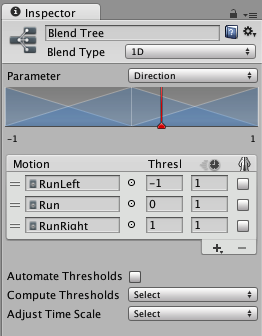
インスペクターの上部にあるダイアグラムでは、パラメーターが最小値から最大値まで変化するにつれ、各々の子モーションへの影響がどうなるかを表示します。各々のモーションは小さな青いピラミッドの記号として表示され(最初および最後は半分だけ表示)、そしてその記号のどれかの上で左クリックし続けると、その下に表示されているモーションリストの対応するモーションがハイライトされます。各々のピラミッドのピークはモーションが完全な影響力をもつ位置、すなわちアニメーションの重み付けの値が 1 となり、他方のアニメーションの重み付けは 0 になります。この位置はモーションの しきい値 とも呼ばれます。
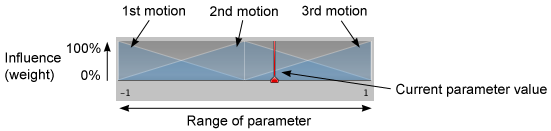
赤い垂直バーは Parameter の値を表します。Inspector の下部の Preview で Play を押して、ダイアグラムの赤いバーを左右にドラッグするとパラメーターの値が、各々のモーションのブレンディングをどう制御しているかが分かります。
パラメーターの範囲
ブレンドツリーを使用したパラメーターの範囲は左右にある二つの数字として表示されます。いずれの数字も変更したい場合は、数字をクリックしてマウスを左右にドラッグすることで変更できます。値はモーションリストの最初と最後のモーションの Threshold (しきい値) に対応することに注意してください。
しきい値
モーションの Threshold (閾値) を変更するには対応する青いピラミッドをクリックして左右にドラッグします。もし “Automate Thresholds” が有効でない場合、モーションリストにあるモーションの Threshold の値を編集するために、Threshold 列の数字フィールドに値を入力します。
モーションリストの下には Automate Thresholds のチェックボックスがあります。これを有効にするとパラメーターの値の範囲に渡って均等に複数の threshold (閾値) が配置されます。例えば、もし 5 つのクリップがあって、パラメーターが –90 から +90 までの範囲に渡る場合、threshold は –90、–45、0、+45、+90 の順にセットされます。
Compute Thresholds ドロップダウンでアニメーションクリップのルートモーションから選んだデータによる閾値を設定します。選択することが可能であるデータは speed、velocity の x、y、z および角度またはラジアン単位の angular speed です。parameter がこれらのプロパティーのひとつに対応する場合、Compute Thresholds ドロップダウンを使用して閾値を計算できます。
| プロパティー | 機能 |
|---|---|
| Speed | 各々のモーションを speed (速度の大きさ)に応じて Threshold をセットします。 |
| Velocity X | 各々のモーションを velocity.x に応じてしきい値をセットします。 |
| Velocity Y | 各々のモーションを velocity.y に応じてしきい値をセットします。 |
| Velocity Z | 各々のモーションを velocity.z に応じてしきい値をセットします。 |
| Angular Speed (Rad) | 各々のモーションをラジアン/毎秒単位の Angular Speed (角速度)に応じてしきい値をセットします。 |
| Angular Speed (Deg) | 各々のモーションを角度/毎秒単位の Angular Speed (角速度)に応じて閾値をセットします。 |
例えば、1.5 単位/毎秒の歩行、2.3 単位/毎秒のジョギング、4.0 単位/毎秒の走行、で移動するアニメーションがあったとして、ドロップダウンメニューから Speed を選択することで 3 つのアニメーションに対するパラメーター範囲および Threshold を、この値に対してセットします。このため、もし Speed パラメーターを 3.0 にセットした場合、ジョギングおよび走行アニメーションを、ややジョギングに重みを付けた形で、ブレンドします。
Did you find this page useful? Please give it a rating:
Thanks for rating this page!
What kind of problem would you like to report?
Thanks for letting us know! This page has been marked for review based on your feedback.
If you have time, you can provide more information to help us fix the problem faster.
Provide more information
You've told us this page needs code samples. If you'd like to help us further, you could provide a code sample, or tell us about what kind of code sample you'd like to see:
You've told us there are code samples on this page which don't work. If you know how to fix it, or have something better we could use instead, please let us know:
You've told us there is information missing from this page. Please tell us more about what's missing:
You've told us there is incorrect information on this page. If you know what we should change to make it correct, please tell us:
You've told us this page has unclear or confusing information. Please tell us more about what you found unclear or confusing, or let us know how we could make it clearer:
You've told us there is a spelling or grammar error on this page. Please tell us what's wrong:
You've told us this page has a problem. Please tell us more about what's wrong:
Thank you for helping to make the Unity documentation better!
Your feedback has been submitted as a ticket for our documentation team to review.
We are not able to reply to every ticket submitted.